Hva er tilgangspunktnavnet og hvordan du bruker det (09.15.25)
Vi er ganske sikre på at du har kommet over ordet APN mange ganger mens du prøver å utforske enheten din, men vet du hva det betyr nøyaktig?
Hva er APN?APN, som står for Access Point Name, er en innstilling i mobile enheter som mobiloperatører bruker for å opprette en forbindelse til gatewayen mellom mobilnettverket og Internett. Mens den primære funksjonen er å identifisere riktig IP-adresse en bestemt enhet skal bruke på systemet, er det også ansvarlig for å velge de riktige sikkerhetsinnstillingene.
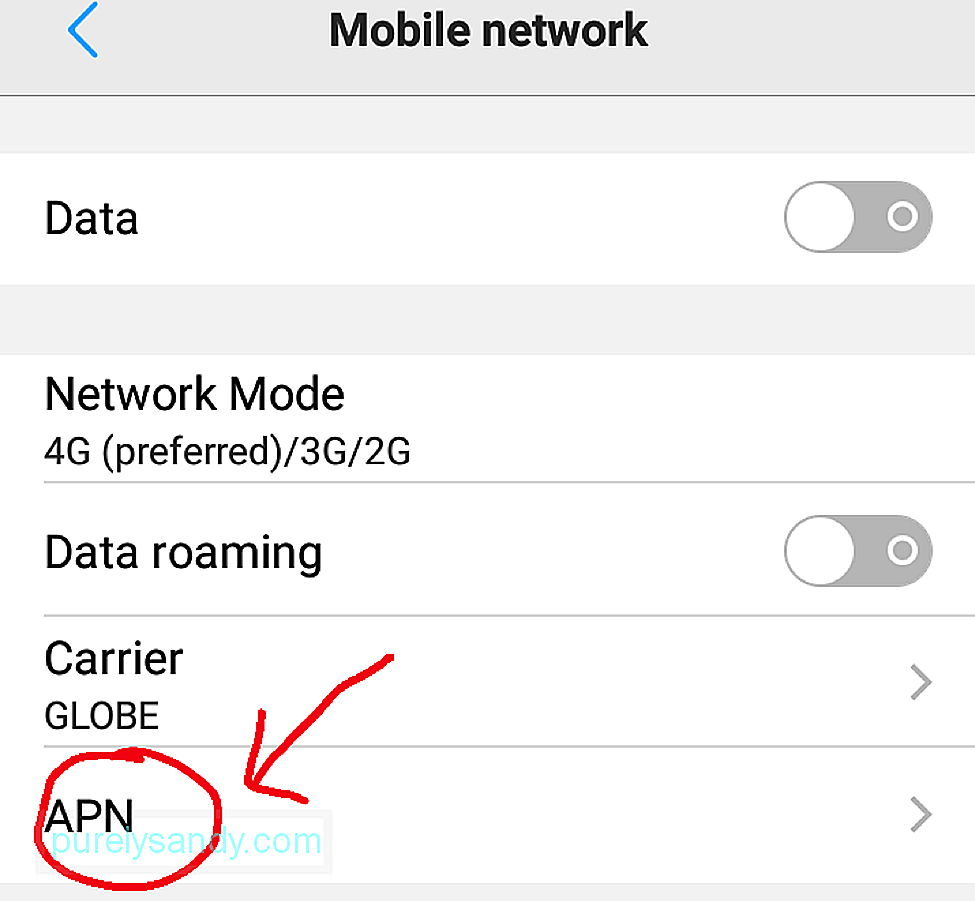
Sikkerhetsinnstillinger kan variere avhengig av hvordan nettverket til operatøren din er strukturert. Noen kan endres, men i de fleste tilfeller anbefales det å holde seg til sikkerhetsinnstillingene fra operatøren.
Oftere kommer mobile enheter allerede med standard APN-innstillinger som fungerer automatisk for telefonsamtaler. Selvfølgelig kan du bruke den med en gang, men du har også friheten til å endre den. Vi vil lære deg hvordan nedenfor.
Slik bruker du APN og endrer APN-innstillingene dine 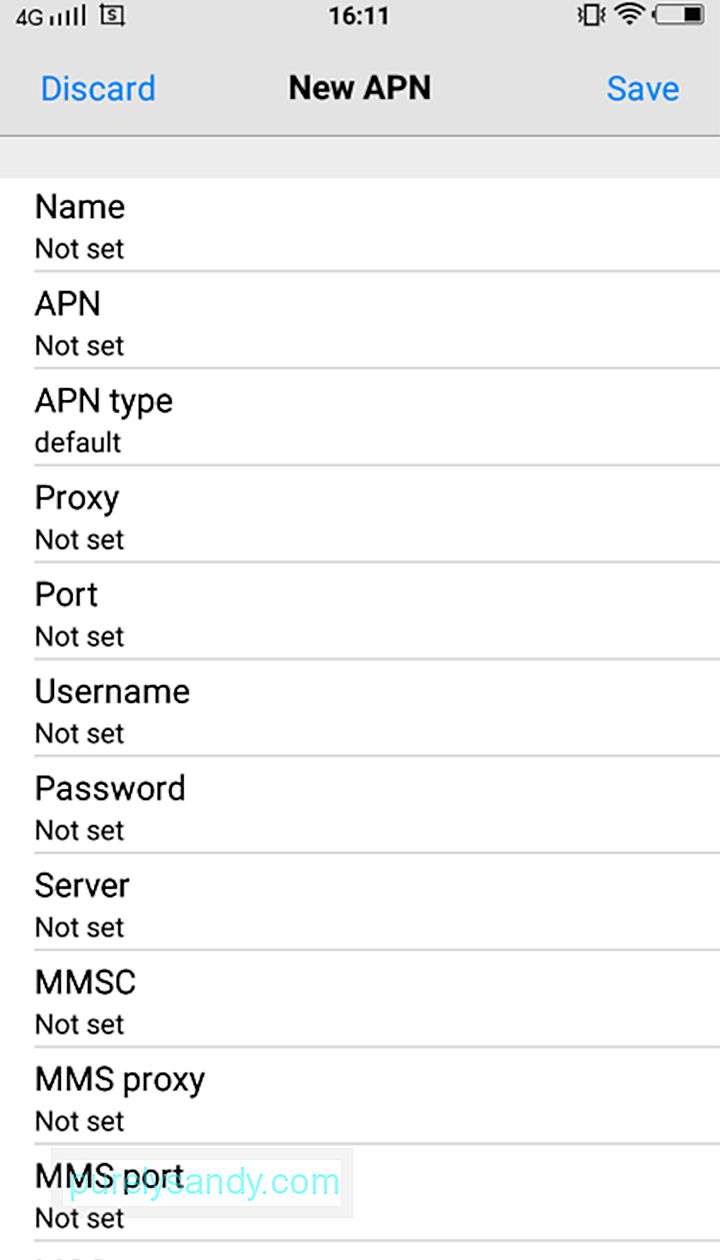
For at du skal kunne endre dine nåværende APN-innstillinger, må du vite de riktige APN-innstillingene for nettverket du er på. Du finner kanskje riktig informasjon på supportsidene til operatørens nettsted. For å vite om du ser på høyre side, bør den inneholde følgende informasjon:
- Navn
- APN
- Proxy
- Port
- Brukernavn og passord
- Server
- MMSC
- MMS Proxy
- MMS Port
- MNC
- Autentiseringstype
- APN-type
- MCC
Konfigurer disse innstillingene for å opprette en ny APN du kan bruke til operatørens nettverk. La oss nå finne ut hvor du skal legge inn detaljene.
- Selv om dette ofte avhenger av produsenten av enheten din, finnes det vanligvis i Wireless & amp; Nettverk-delen av enhetens innstillinger.
- Fortsett å rulle til du finner en innstilling for tilgangspunktnavn eller noe lignende mobilnettverk.
- Når du har sett innstillingene for tilgangspunktnavn, trykk for å åpne den.
- En liste over APN-er skal være på skjermen. Hvis du tror at din nåværende APN ikke fungerer som forventet, kan du legge til en ny. Ikke slett eller endre den gjeldende du bruker.
- På den første delen av skjermen, trykk på pluss (+) -tegnet for å åpne skjermbildet Rediger tilgangspunkt.
- På dette punktet kan du nå angi innstillingene du fant på operatørens nettsted. Men før du gjør noe, må du huske at ikke alle innstillinger du ser trenger å fylles ut. Gi bare informasjon om varer som operatøren din har gitt. La dem være som de er. Sjekk også alltid om det du har skrevet inn er nøyaktig hva operatøren din har gitt. Ellers kan du ende opp med å bryte enhetens system.
- Når du har angitt innstillingene gitt av leverandøren din, lagrer du den nye APN-en. Trykk på de tre punktene øverst til høyre på skjermen, og trykk på Lagre-knappen.
- Når du har lagret informasjonen, går du tilbake til skjermen der du ser en liste over APN-er. Velg den nye APN-en du opprettet for å aktivere den. I noen minutter har ikke enheten din tilgang til Internett. Hvis forbindelsen ikke går opp igjen etter ti minutter, kan du prøve å starte enheten på nytt.
APN er ofte automatisk konfigurert for enheten din, slik at du ikke trenger å lage eventuelle endringer i innstillingene. Imidlertid tilbyr trådløse operatører forskjellige prisplaner for APN-ene. Det forklarer hvorfor noen brukere bytter fra en APN til en annen. Så igjen, noen har sine grunner til å bytte APN. Vi har listet noen få nedenfor:
- Feilmeldinger dukker opp fordi de nåværende APN-innstillingene ikke er korrekte.
- En bruker har nettopp låst opp telefonen sin og vil bruke den. med en annen operatør.
- En bruker abonnerer på et forhåndsbetalt abonnement og vil ikke kaste bort minutter på mobildata.
- En bruker er i ferd med å reise til et sted som er utenfor dekningen til hans eller hennes nåværende trådløse leverandør.
Endring av de nåværende APN-innstillingene kan føre til at det blir ødelagt datatilkoblingen din. Derfor må du være forsiktig når du gjør endringer. Før du bruker noen endringer, kan du prøve å skrive ned de gjeldende innstillingene dine i det minste. Hvis noe går galt, kan du raskt gå tilbake til den forrige APN-innstillingen.
Hvis du ikke er trygg på dine tekniske ferdigheter, anbefaler vi på det sterkeste at du besøker nærmeste kontor hos operatøren din enn å blande deg med standard APN. innstillinger. Du kan ende opp med å betale en regning høyere enn forventet hvis du begår feil i prosessen.
Det er det! Android-enheten din skal nå fungere for data, samtaler, SMS eller MMS. Bare sørg for at du laster ned og installerer Android-rengjøringsverktøyet. Når du surfer på nettet eller ringer haster, vil du ikke at enheten skal svikte deg. Denne appen skal redde deg når den lukker bakgrunnsapplikasjonene og programmene som kan redusere enheten. I tillegg skanner den også systemet for søppel, så du trenger ikke bekymre deg for å gå tom for lagringsplass.
YouTube Video.: Hva er tilgangspunktnavnet og hvordan du bruker det
09, 2025

